Windows 7 dosáhl konce své životnosti a kvůli bezpečnostním obavám je každý nucen okamžitě upgradovat na Windows 10.
Problém je v tom, že to není snadné, pokud máte více počítačů, které potřebují upgradovat, například v případě správců IT ve velkých společnostech. Proto se doporučuje používat softwarová řešení, jako je SCCM (System Center Configuration Manager).
Umožňuje uživatelům spravovat velké množství počítačů se systémem Windows, protože zahrnuje vlastnosti vzdáleného ovládání, správu oprav, nasazení operačního systému, ochranu sítě a další různé služby.
V tomto případě lze SCCM použít k upgradu více počítačů se systémem Windows 7 na WIndows 10 najednou, aniž byste museli procházet každý počítač jeden po druhém.
Jak upgraduji z Windows 7 na Windows 10 pomocí SCCM?
Prvním krokem je nastavení sekvence SCCVM, kterou můžete provést podle následujících kroků:
1. Nastavte sekvenci SCCM
- Spusťte SCCM konzole
- Jít do Softwarová knihovna
- Vybrat Operační systémy
- Vybrat Sekvence úkolů
- Klikněte pravým tlačítkem myši Sekvence úkolů
- Vybrat Upgradujte operační systém z balíčku upgradu
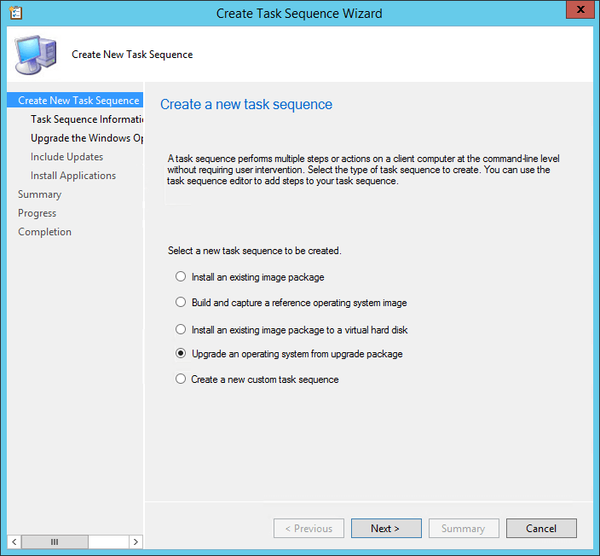
- Přejít na Informace o pořadí úkolů záložka
- Vložte Název pořadí úkolů a Popis
- Přejít na Upgradujte operační systém Windows záložka
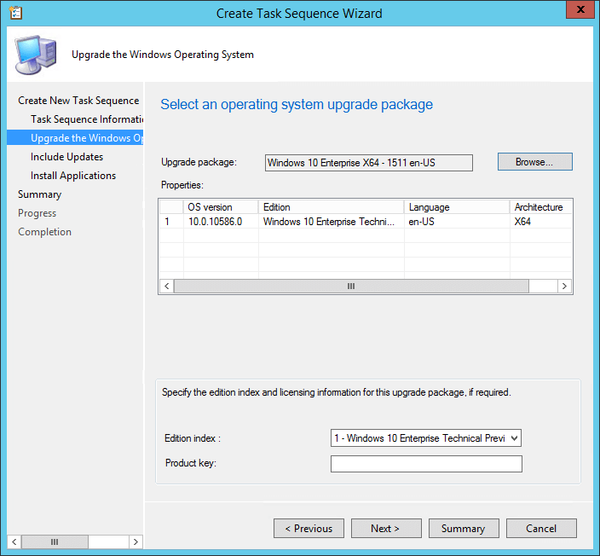
- Použijte Procházet tlačítko pro výběr balíčku aktualizace
- Přejít na Zahrnout aktualizace záložka
- Vyberte jednu z následujících možností Aktualizace softwaru úkoly:
- Všechny aktualizace softwaru
- Tím se nainstalují aktualizace bez ohledu na to, zda je nastaven termín
- Povinné aktualizace softwaru
- Tím se nainstalují pouze aktualizace z nasazení, která mají naplánovaný termín
- Neinstalujte žádné aktualizace softwaru
- Během sekvence úloh se nenainstaluje žádná aktualizace softwaru
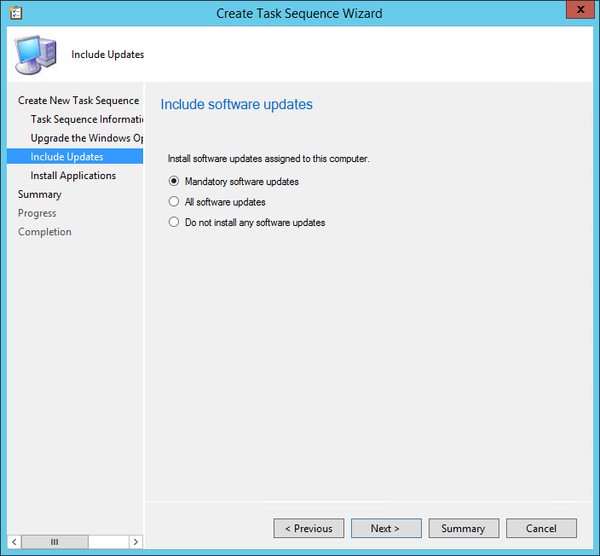
- Během sekvence úloh se nenainstaluje žádná aktualizace softwaru
- Všechny aktualizace softwaru
- Přejít na Nainstalujte aplikace záložka
- Vyberte libovolnou aplikaci, kterou chcete přidat do procesu upgradu
- Přejít na souhrn záložka
- Zkontrolujte své volby a klikněte další
- V Dokončení Klepněte na kartu Zavřít
2. Nasaďte sekvenci SCCM
- Jít do Softwarová knihovna
- Vybrat Operační systémy
- Vybrat Sekvence úkolů
- Klikněte pravým tlačítkem myši Sekvence úkolů a poté vyberte Nasadit
- V Všeobecné v podokně vyberte kolekci
- V Nastavení nasazení na kartě vyberte Účel nasazení:
- Dostupný
- To vyzve uživatele k instalaci v požadovaném čase
- Požadované
- To vynutí nasazení k termínu (viz Plánování)
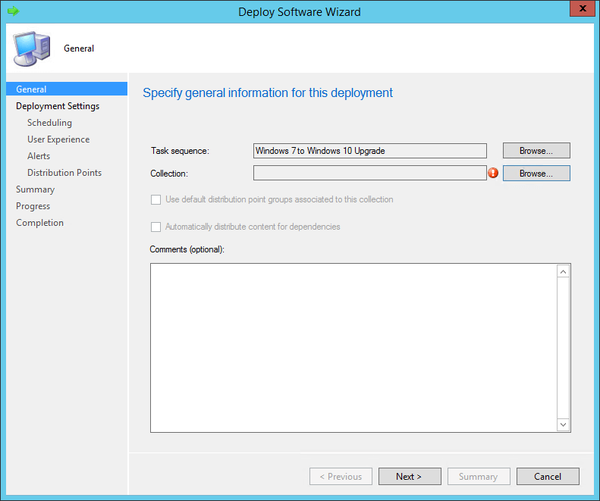
- To vynutí nasazení k termínu (viz Plánování)
- Dostupný
- V Plánování Na kartě zadejte datum a čas
- V Uživatelská zkušenost v podokně vyberte možnosti, které vám lépe vyhovují
- Šek Když je prahová hodnota vyšší než následující, vytvořte výstrahu nasazení zaškrtávací políčko v Upozornění záložka, pokud chcete vytvořit výstrahu o selhání
- V Rozdělení v podokně vyberte svůj Rozvinutí možnosti
3. Zahajte proces upgradu
- Přihlaste se k počítači se systémem Windows 7
- Otevři Ikona nástroje Configuration Manager
- Přejít na Akce záložka
- Vybrat Cyklus načítání a vyhodnocování zásad stroje
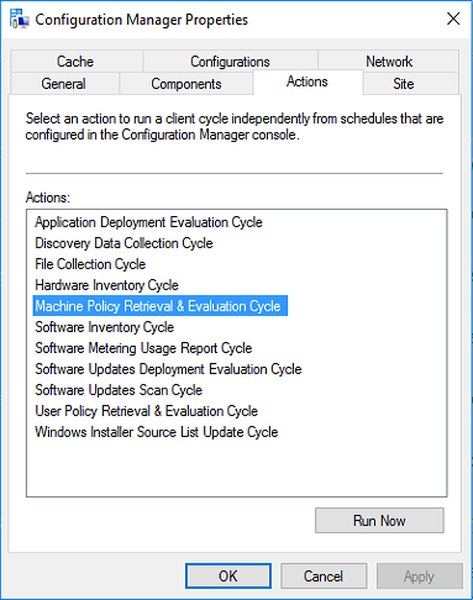
- Otevřete nový Softwarové centrum z Nabídka Start systému Windows 7
- Zde uvidíte sekvenci SCCM, kterou jste vytvořili dříve
- Klikněte na něj a vyberte Nainstalujte
- V případě, že se zobrazí varování, ignorujte jej a vyberte Nainstalujte operační systém
- Nechte upgradovat
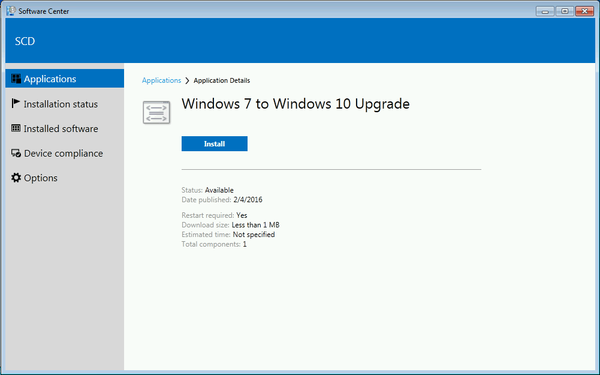
Podle těchto kroků byste měli být schopni efektivně upgradovat počítač se systémem Windows 7 na Windows 10 pomocí sekvence SCCM.
Myslíte si, že se jedná o efektivní způsob upgradu počítačů se systémem Windows 7? Dejte nám vědět v sekci komentářů níže.
SOUVISEJÍCÍ VÝROBKY, KTERÉ BYSTE MĚLI KONTROLA:
- Jak upgradovat počítač připojený k doméně ze systému Windows 7 na 10
- Upgradujte Windows 7 na Windows 10 na Bootcampu
- Jak upgradovat Windows 7 na Windows 10 v Parallels
- sccm
- Windows 10
- Windows 7
 Friendoffriends
Friendoffriends



